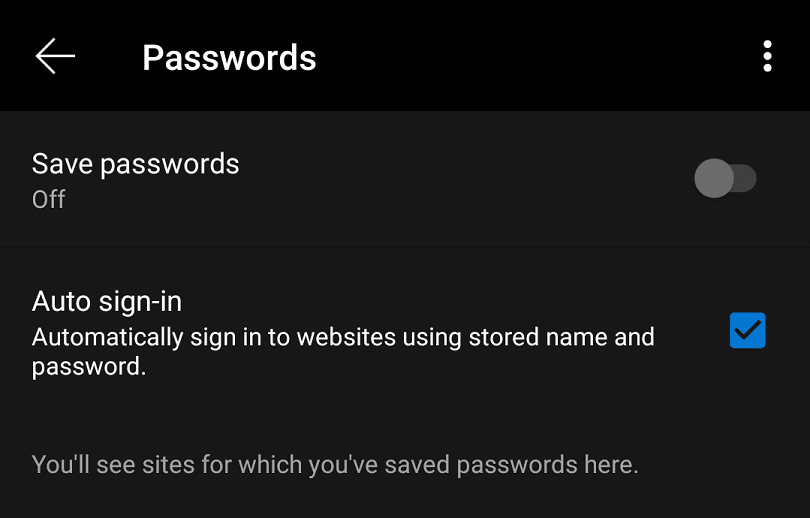Jedinečné heslo pre každú webovú stránku je dôležitou súčasťou zabezpečenia vašich účtov online. Najlepší spôsob, ako to urobiť, je použiť bezpečného správcu hesiel na uloženie silných a jedinečných hesiel pre každý účet. Väčšina prehliadačov teraz ponúka správu hesiel za vás, keď sa prihlásite na webovú stránku.
Bohužiaľ, spravovanie hesiel pomocou prehliadača nie je z hľadiska bezpečnosti dokonalé. Ak je niektoré z rozšírení vášho prehliadača škodlivé, môže sa stať, že sa pokúsi oklamať váš prehliadač, aby prezradil vaše heslá. Toto nie je obzvlášť veľké riziko, najmä v mobilných prehliadačoch, ktoré zvyčajne nepodporujú rozšírenia. Napriek tomu je to dôvod, ktorý môže spôsobiť, že niektorí používatelia uprednostňujú správcov hesiel tretích strán.
Ak by ste radšej používali správcu hesiel tretej strany alebo ho nepoužívali vôbec, neustále pripomínanie, že váš prehliadač môže ukladať vaše heslá, môže byť otravné. Ak chcete, aby prehliadač Edge v systéme Android neponúkal uloženie vašich hesiel, musíte prejsť do nastavení v aplikácii.
Prvým krokom je dostať sa do nastavení aplikácie. Aby ste k nim mali prístup, musíte klepnúť na ikonu s tromi bodkami v strede spodnej lišty.

Ak sa chcete dostať do skutočnej ponuky nastavení, musíte klepnúť na ikonu „Nastavenia“ v pravom hornom rohu kontextového panela.

V zozname nastavení klepnite na „Uložiť heslá“, piata možnosť nadol, aby ste spravovali nastavenia hesiel.
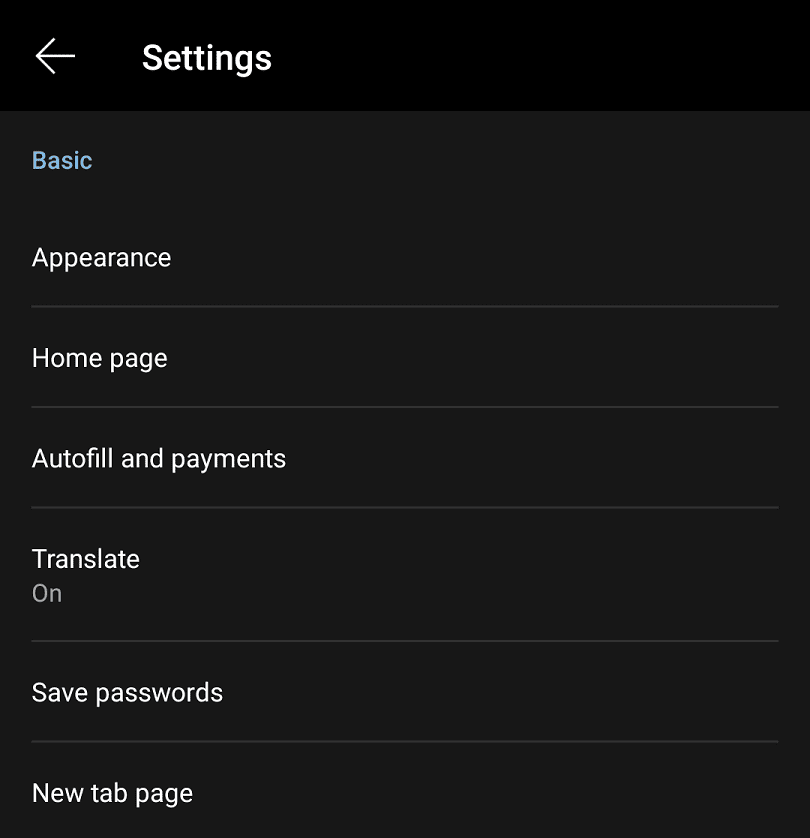
Prepnite „Uložiť heslá“ do polohy „Vypnuté“. To zabráni Edge uložiť vaše heslo na webových stránkach, na ktoré sa prihlásite.